2021年4月30日
WindowsでAIプログラミング
LightWeight-GAN:Google Colaboratoryで実行

はじめに
噂の『LightWeight-GAN』をGoogle Colaboratoryでやってみました。
方法
Google ドライブのフォルダ構造
ドライブの『Colab Notebooks』の中に『lightweight-gan』というフォルダで作業を行っております。
フォルダとファイルの作成と学習用画像の保存
『img』というフォルダと、『lightweight-gan.ipynb』というColaboratoryファイルを作成します。
『img』フォルダに、学習用画像を保存します。
『lightweight-gan.ipnb』を起動。
Colaboratoryの作業
①ランタイムのタイプを『GPU』
タブの『ランタイム』から『ランタイムのタイプの変更』を選択し、
『ハードウェアアクセラレータ』から『GPU』選択。
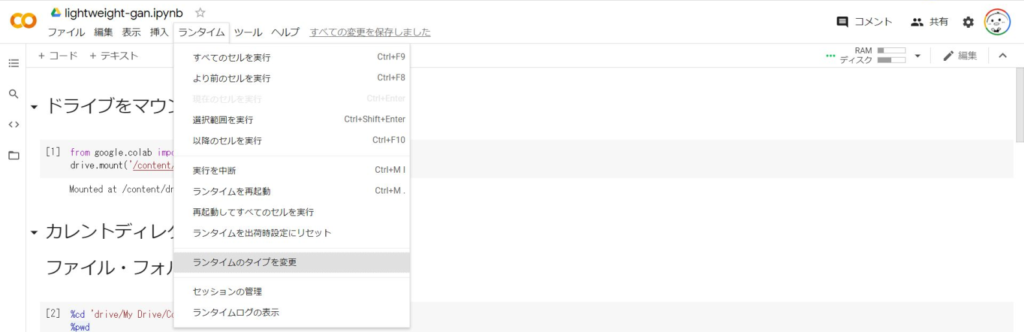
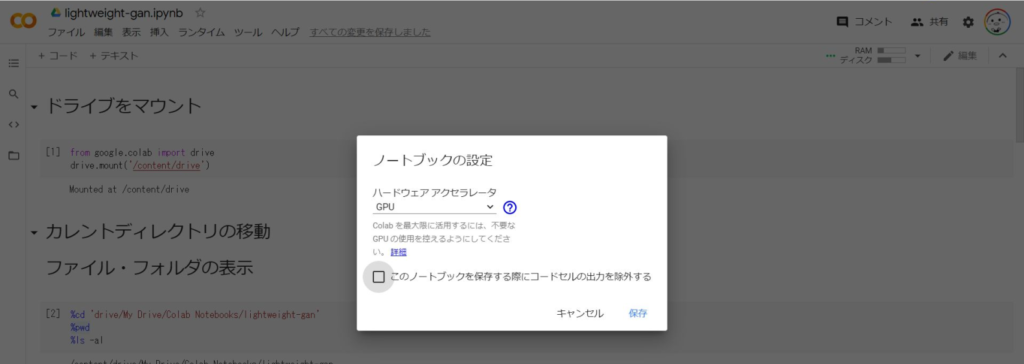
②ドライブのマウント
マウントコマンド
|
1 2 |
from google.colab import drive drive.mount('/content/drive') |
コマンド実行後、リンクが表示されます。
|
1 |
Go to this URL in a browser:http : //.................. |
リンクを進んでいくど、パスワードが表示されるので、
『Enter your authorization code:』の下の枠に入力して実行してください。
カレントディレクトリの移動と表示、フォルダとファイルの表示
下記コマンドで、『lightweight-gan』のフォルダ情報が表示されればOK。
|
1 2 3 |
%cd 'drive/My Drive/Colab Notebooks/lightweight-gan' %pwd %ls -al |
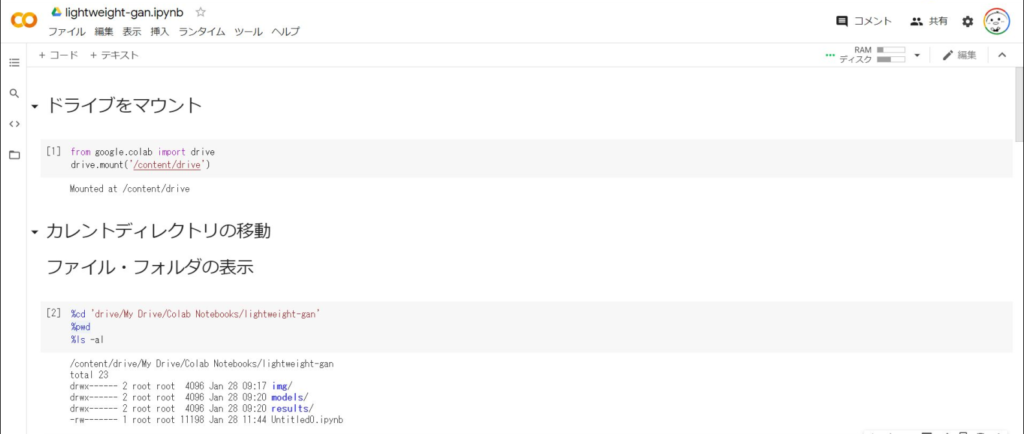
③pipで『lightweight-gan』のインストール
|
1 |
!pip install lightweight-gan |
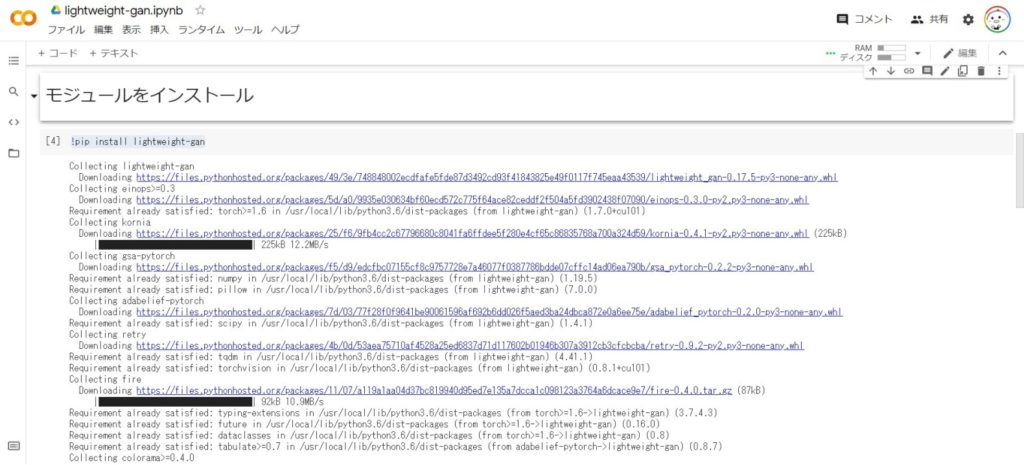
④実行
今回は、下記のコマンドで実行しました。
|
1 2 3 4 5 6 |
!lightweight_gan \ --data ./img \ --name bi-face \ --batch-size 16 \ --gradient-accumulate-every 4 \ --num-train-steps 200000 |
–data :学習用画像のフォルダ
–name:実行した際に作成される『models』や『results』のフォルダ名
–batch-size:バッチサイズ
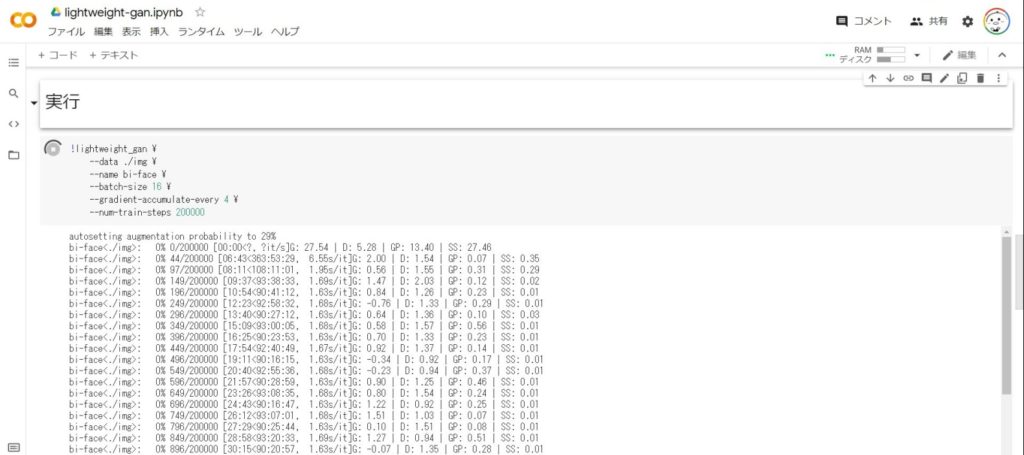
補足
Google Colaboratoryは使用時間に制限があります。
今回やってみたところ、10時間くらいで止まりました。
その後、しばらくGPUの使用ができなくなりました。
使えるようになって、
再度、マウントから同じようにやると、
前回の続きからはじまります。
使い過ぎにお気を付けください(‘ω’)
SNSでフォローする

関連記事
